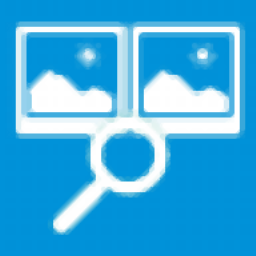
Duplicate Photo Finder Plus(重复图片查找器)
v7.0.18.0 绿色版大小:200 KB 更新:2024/12/12
类别:应用软件系统:WinAll
分类分类
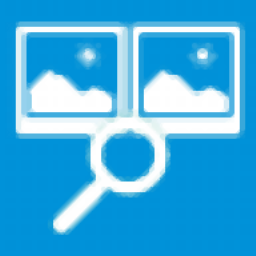
大小:200 KB 更新:2024/12/12
类别:应用软件系统:WinAll
Duplicate Photo Finder Plus是一款强大的重复图片查找工具,旨在帮助用户查找计算机中的重复图片,并提供删除功能,让用户可以轻松清理这些重复图片以降低计算机的存储压力;该工具拥有一个简单明了的用户界面,您只需选择需要查找的图像格式和扫描位置即可,不用进行其它设置;扫描完成之后为了避免误删除一些需要的图像,软件还为用户提供了预览功能,支持多图对比预览,让用户能够直观的查看图像的相似之处;Duplicate Photo Finder Plus除了查找计算机中的重复图片,还可以帮助摄影爱好者从USB,TF卡中查找相似的相片。
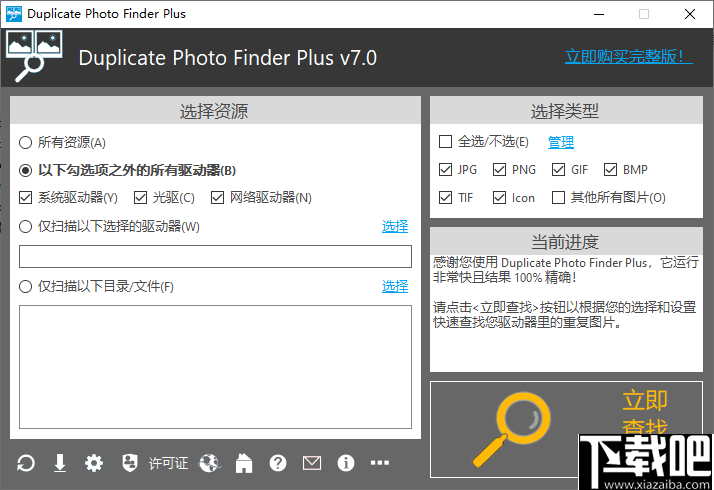
比较各种图像格式的内容
分析图像中显示的特定人物和事物,并根据它们的颜色,质量,像素和许多其他元素执行一系列计算,最后找出重复的图像。结果是,无论图像格式如何,我们都可以找到重复照片的列表:“ office.jpg”,“ office-modified.png”,“ Office 2. BMP”和“ office”-bak.jpg”。
智能选择和其他查找方法
除了快速,全面,准确地查找重复图像之外,我们产品的另一个重要功能是快速,准确地删除不必要的图像。为此,我们调查并分析了大量的实际用户行为以及重复图像的原因,并开发了强大的自动化功能-“智能选择”。除了智能选择外,我们的产品还提供其他五种检查方法,例如按路径,按驱动器等。
可以找到非常相似的图像
所谓的“极度相似”可以理解为“可以安全地删除文件而不会引起意外删除”。我们的产品根据用户习惯和内置的差异算法确定“重复”照片。但是,我们尚未设置可调的“相似度”选项。一个原因是容易导致意外删除,另一个原因是使工作量最小化。让软件自己的智能识别算法可以帮助您确定照片是否“重复”。
可重复使用的结果:保存/加载重复文件列表
如果有很多重复的照片,并且您需要仔细查看结果,然后检查并删除不必要的结果,由于时间原因,您可能无法处理所有结果,例如下班后关机或床。此时,保存重复列表很有用,以便下次打开PC时可以对其进行处理。只需单击结果屏幕上的“保存”按钮(磁盘图标)以保存结果,然后在必要时单击主/结果界面上的“加载”按钮(向下箭头图标)。
有用的选项:智能选择,最小大小,子文件夹,隐藏文件等。
我们提供了许多实用选项来帮助您更好,更快地使用产品,例如图像类型管理器,智能选择,扫描后播放声音,要扫描的最小文件大小(KB),要扫描所有子文件夹的指定路径,不扫描在任何情况下都隐藏文件,请勿扫描系统/列出的特殊文件夹等。
1、软件采用先进的图片比较算法,能够快速查找磁盘内所有相似的图片或者重复图片。
2、自动勾选重复的图片,并且保留质量最佳的相片,让用户可以一键快速清理重复图片。
3、可以从任何位置中查找重复图片,包括外部的存储设备。
4、轻松获取重复图片的列表,并显示图片的相关信息,用户可以使用内置工具管理图片。
5、非常易于使用,没有复杂的参数设置,选择好扫描源后就可以开始扫描,并在扫描完成后一键清理。
6、清理电脑中重复图片,以释放更多的内存资源,提升计算机的运行能力。
7、支持图片比较,软件内置对比窗口,用户可以选择图片进行比较,并可自选删除相片。
8、支持多大1000种的图片类型,能够满足用户的一切图像查找需求。
1、解压软件压缩包,解压完成之后双击运行“Duplicate Photo Finder Plus.exe”启动即可使用。
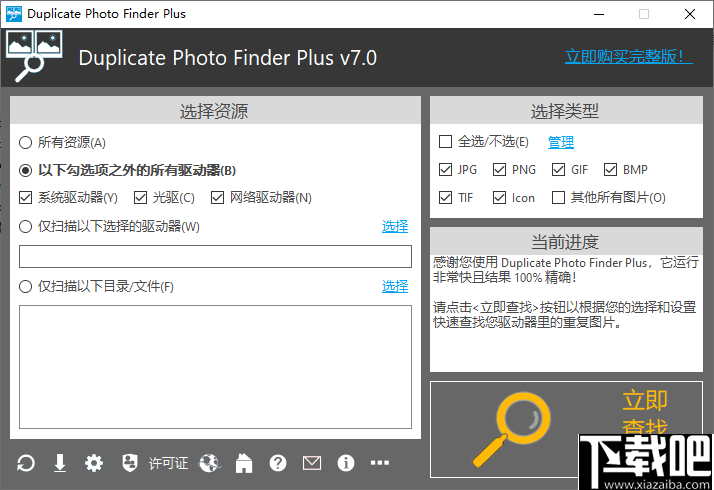
2、您可以选择扫描所有资源,也可以选择扫描勾选之外的所有驱动器设备。
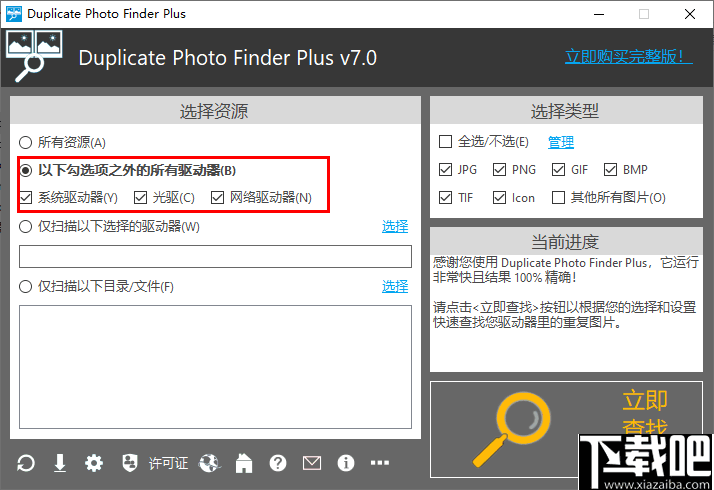
3、还可以指定驱动器进行扫描,如下所示,勾选之后点击选择。
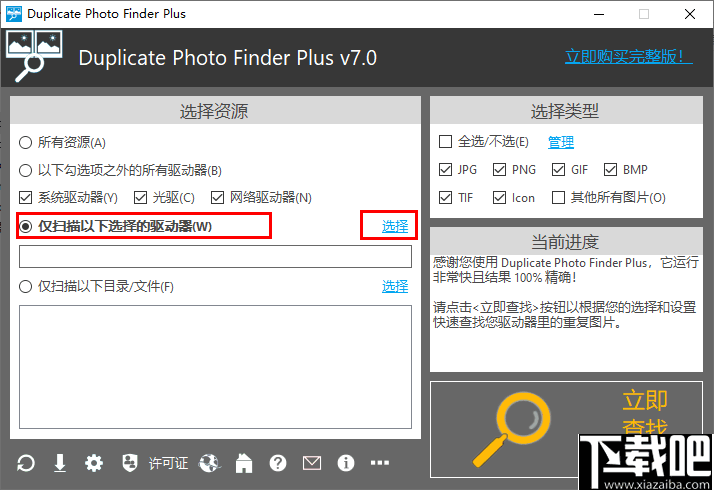
4、在此面板中勾选您需要进行扫描的磁盘分区,点击确定。
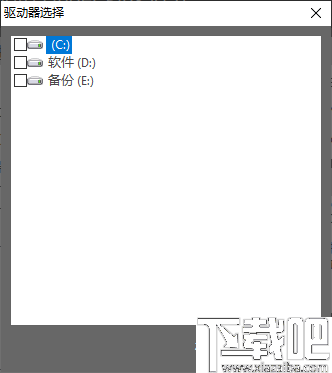
5、软件还支持您自己选择扫描文件目录下的图片,同样勾选后点击选择进入此面板中选择。
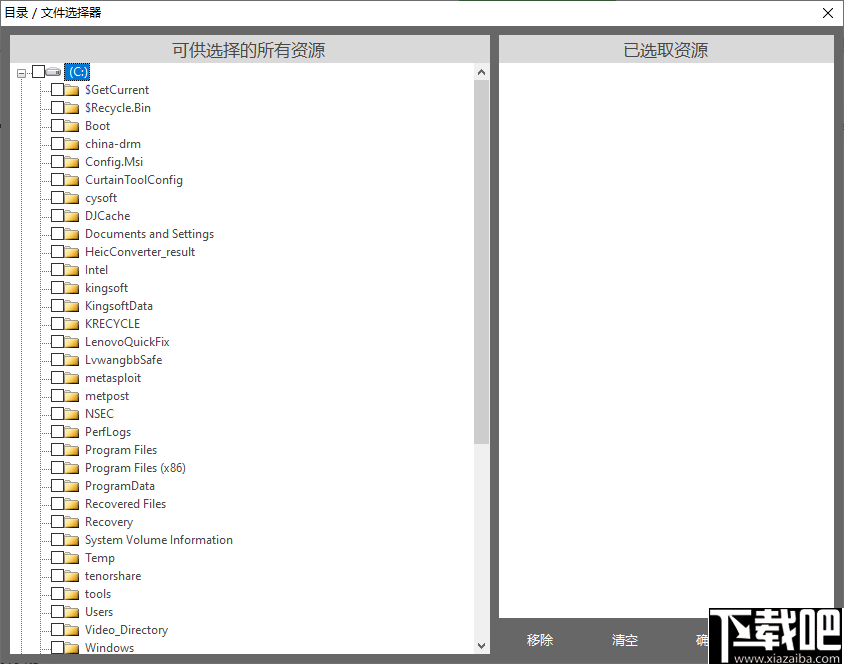
6、选择好扫描路径后,在右上侧的窗口中选择您需要扫描的图片格式。
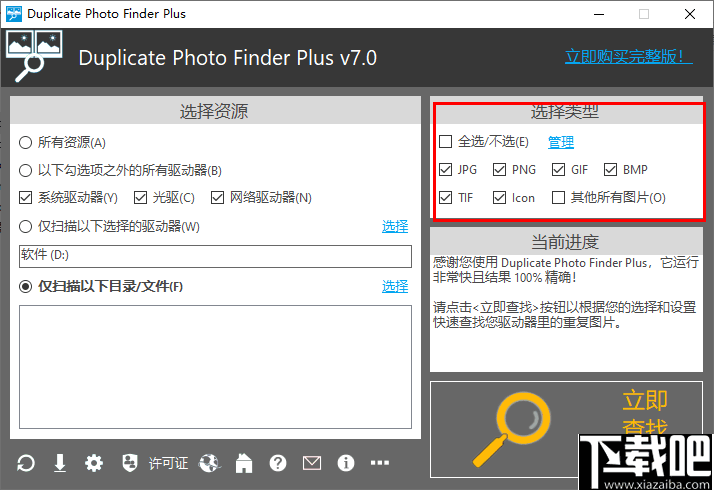
7、然后点击立即查找按钮,等待几秒中的时间,如果图片过多,时间相对延长,不过也是十几秒可以完成扫描。
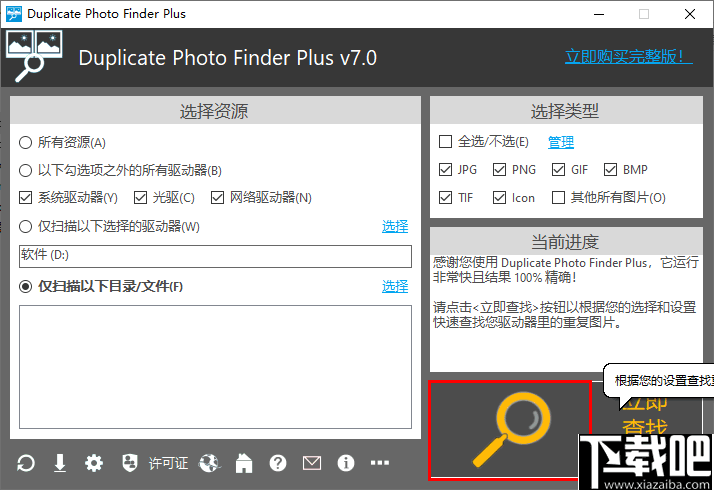
8、扫描完成之后自动打开下图的面板,您可以在此面板中查看到图片的路径和时间等信息。
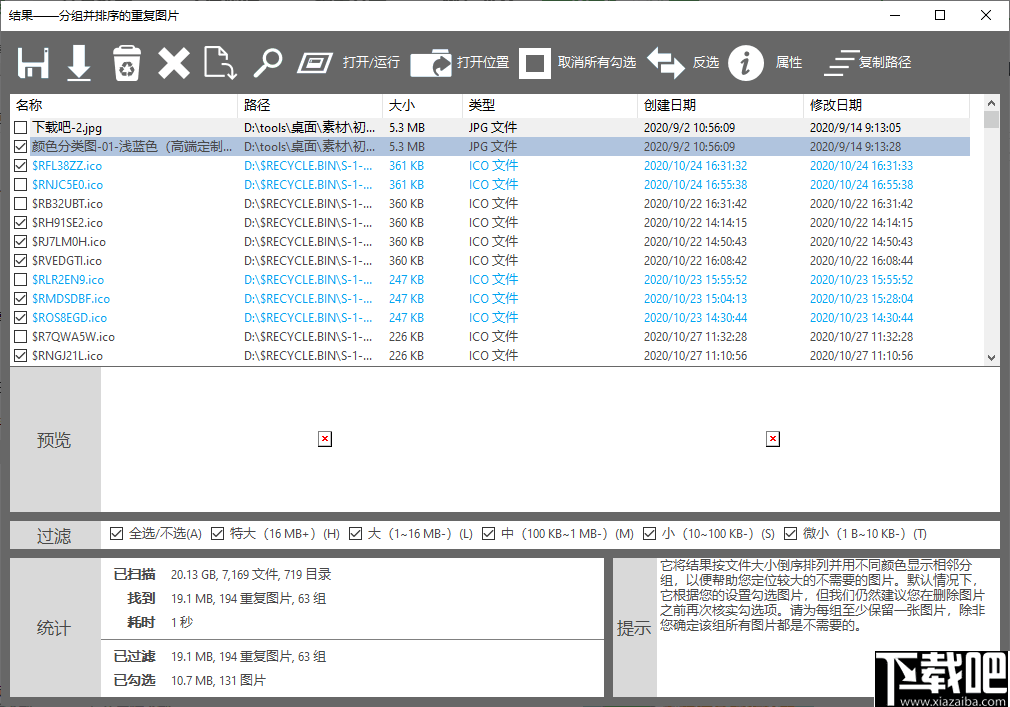
9、软件支持预览功能,点击图片,软件将在预览窗口中打开所有重复图片。
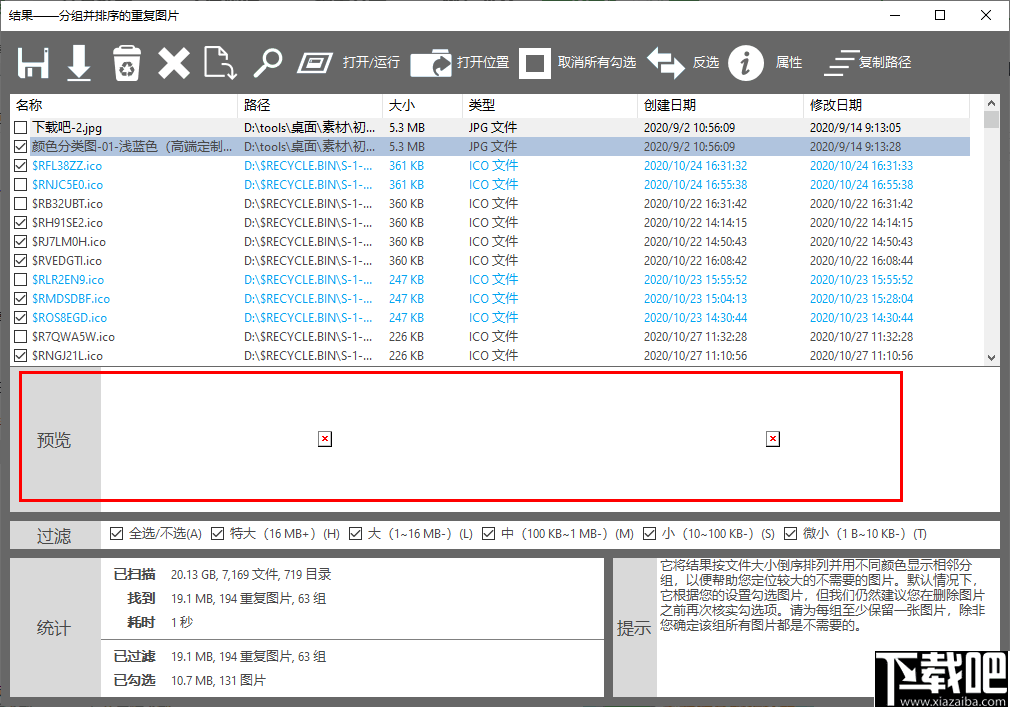
10、自动勾选重复的图片,您也可以手动勾选,调整需要删除的图片。
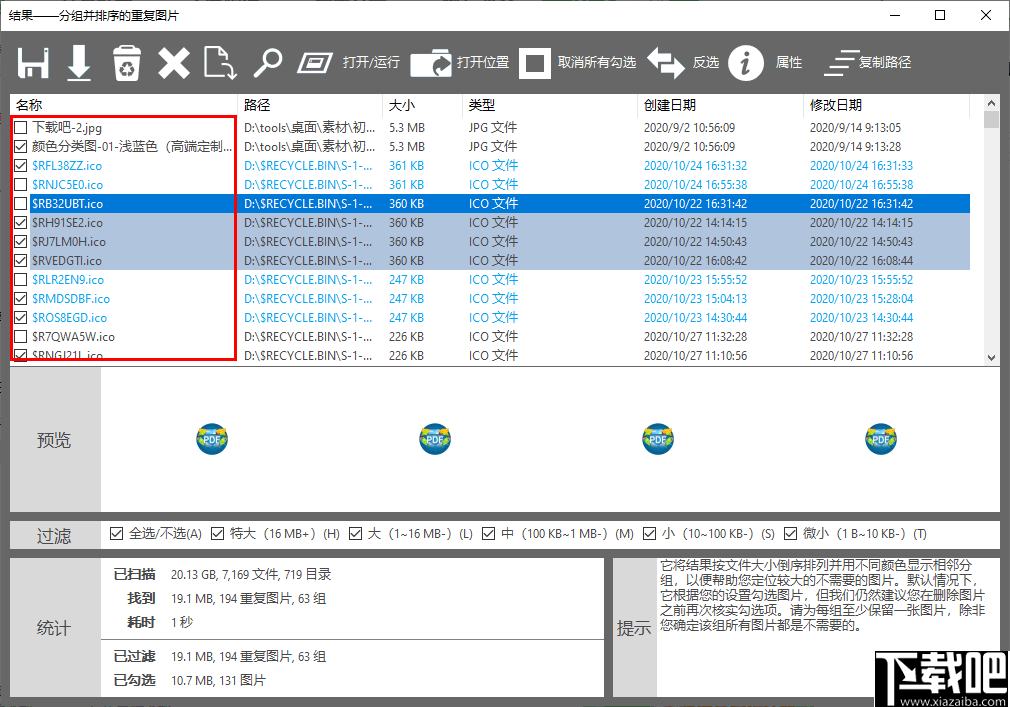
11、配合工具栏中的工具,可以打开图片路径,反选图片和取消全选图片。
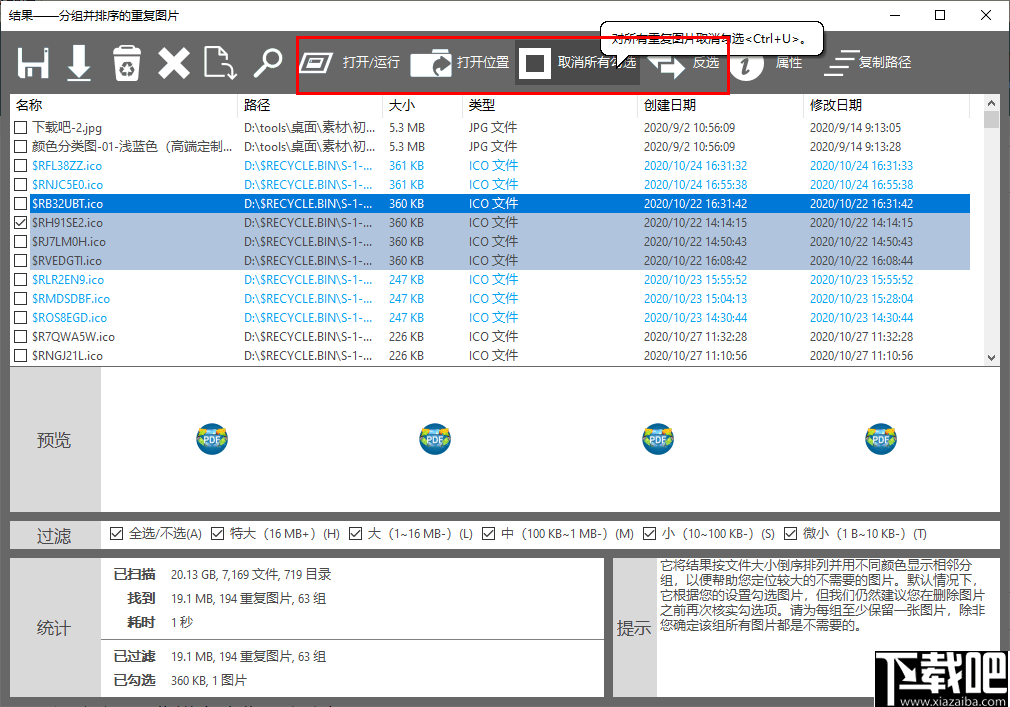
12、选择完成后就可以点击工具栏中的删除图标,将图片全部删除。
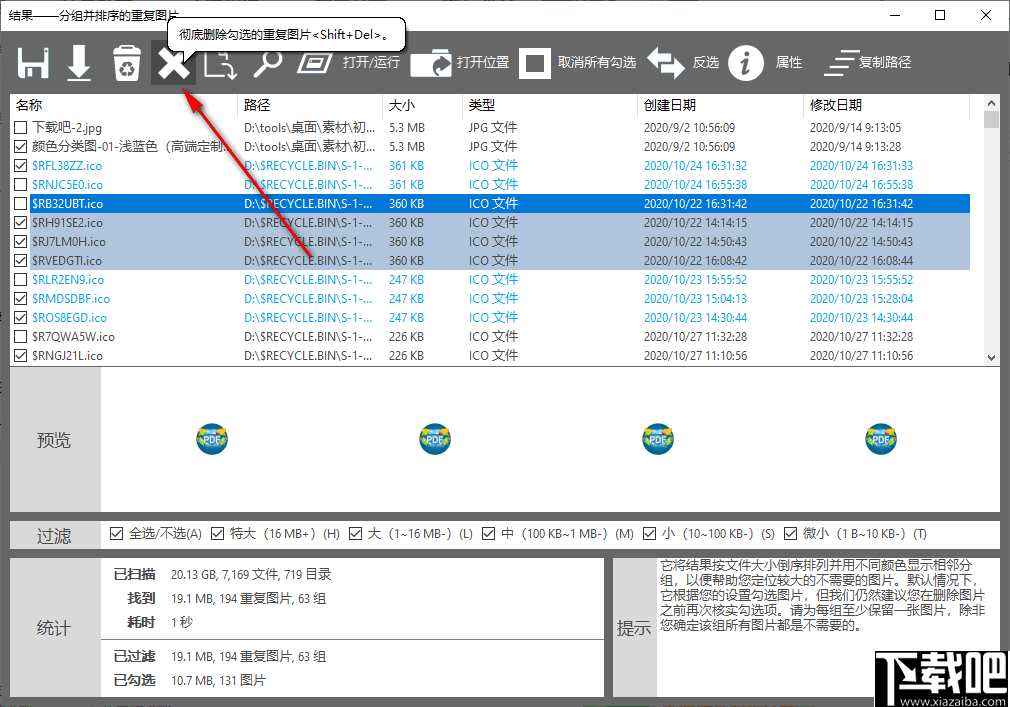
*在“开始”界面上重置条件*
单击<重置>按钮(左下方,第一个)。
*在启动界面上加载结果(* .DPFP)*
单击按钮(左下方,第二个)。
*设置查找选项*
单击按钮(左下方,第三个)。
*注册您的许可证*
单击<许可证>按钮(左下方,第四个),然后单击“输入许可证密钥...”菜单项。
*预览区*
图片顺序:与结果列表中选定的组相同。
提示:每个预览图片的工具提示是文件完整路径。
点击:点击每张预览图片,默认图片查看器将其打开。
调整大小:在列表和预览区域之间调整拆分器(将光标更改为拆分器指针时只需拖放拆分器)。
*仅保留所有重复组的一张图片(删除所有其他组)*
检查每个组所需的图片,然后单击“检查->反转检查”菜单项以反转检查,最后,单击<删除>按钮以删除所有其他不需要的图片。另外,DPFP将使用智能选择功能自动检查不需要的图片,您可以在选项界面上设置智能选择设置。
*不需要的图片的多种检查方法*
DPFP为您提供了多种方法来检查不需要的图片:
智能检查:将根据您的设置自动检查不需要的照片。您可以启用它并在“选项”界面上设置相关规则。
手动检查:仔细检查重复的图像,然后手动检查不需要的照片。
全部取消:在结果界面上的按钮下(以下三种方法位于同一位置),如果进行了错误的检查,则可以执行“ Uncheck all”,然后再次进行检查。
反转检查:通常用于手动检查必要的图片,然后执行“反转检查”以快速检查所有不需要的图片。
按路径检查:将显示一个列表,其中包含当前重复项的所有路径,如果不需要的图片存储在某些特定路径中,此功能非常有用。
按驱动器检查:将列出所有驱动器以进行检查,如果不需要的图片存储在某些特定的驱动器中,此功能非常有用。
*让它运行得更快*
如您所知,它运行速度很快,但是我们仍然建议您在扫描重复项之前退出大型资源消耗程序,以使其更快。
Hex Comparison 应用软件564 KB4.0 免费版
详情iPhone Explorer 应用软件1.73 MB3.7.7.0 官方版
详情熊猫文件批量改名工具 应用软件896 KB2.3 官方版
详情Duplicate File Finder 应用软件1.54 MB3.5 中文版
详情Directory Toolkit 应用软件2.56 MB7.2 官方版
详情Replace Studio Pro 应用软件2.32 MB7.17 中文版
详情CloneSpy 应用软件4.2 MB3.2.1 官方版
详情7sDoc 应用软件1.52 MB1.3.8 免费版
详情Locate32 应用软件1.26 MB3.1.11.8220a 涓?枃淇??鐗
详情Batch File Rename 应用软件2.18 MB1.1.4231.23098 免费版
详情SE-Explorer 应用软件2.4 MB1.31.1.610 免费版
详情Xilisoft iPhone Magic 应用软件67.47 MB5.7.2.20150413 官方版
详情Compare It 应用软件1.77 MB4.2.0.2221 绿色版
详情RenameMan 应用软件2.04 MB4.2 官方版
详情快眼搜索 应用软件11.51 MB1.0.4.6 免费版
详情ReNamer 应用软件1.43 MB6.2 绿色版
详情Ghost Explorer 应用软件1.49 MB12.0.0.7026 中文版
详情魔方文件大师 应用软件386 KB1.1.6.0 绿色版
详情JM智能一键系统封装工具 应用软件672 KB4.0 简体中文版
详情NexusFile 应用软件3.2 MB5.3.3.5532 中文版
详情点击查看更多
Mobox 应用软件197 MB2.0 官方版
详情文件时间修改器 应用软件880 KB1.0 免费版
详情PDF防复制工具 应用软件18.27 MB2.0 官方版
详情开始文档管理系统 应用软件86.1 MB4.3.5 官方版
详情PS FileRenamer 应用软件6.99 MB2.95 官方版
详情影视文件更名工具_FileBot 应用软件30.48 MB4.6.1.0 官方版
详情Ashampoo Media Sync 应用软件9.86 MB1.0.2.0 官方版
详情LiteEdit 应用软件582 KB1.2.0.804 官方版
详情Batch File Renamer 应用软件4.55 MB8.0.0.0 官方版
详情Fairdell HexCmp2 应用软件492 KB2.34 官方版
详情批量修改文件名 应用软件65 KB2.9 官方版
详情Mobox企业文档管理软件 应用软件198 MB2.0 免费版
详情文件之家 应用软件1.71 MB3.2.0.0 官方版
详情奥博文件管理员 应用软件517 KB2.95 官方版
详情文本资料收集专家 应用软件213 KB1.0 官方版
详情目录文件名提取工具绿色免费版 应用软件29 KB1.0130411 免费版
详情3DS文件浏览器 应用软件6.68 MB1.9.1 官方版
详情简易文件夹伪装工具 应用软件286 KB1.1 官方版
详情dbf文件修复工具 应用软件1.06 MB1.0 官方版
详情文件批量处理百宝箱 应用软件8.78 MB8.0.0.4371 官方版
详情点击查看更多
jj游戏大厅手机安卓版2025 休闲益智61.5MBv7.2.0
详情年年娱乐app 休闲益智61.5MBv7.2.0
详情欢乐赢三张v2.3.0版2025 休闲益智61.5MBv7.2.0
详情王道棋牌2025最新版 休闲益智61.5MBv7.2.0
详情欢乐赢三张v1.0.1版2025 休闲益智61.5MBv7.2.0
详情959彩票2025最新版安卓版 生活服务33.1MBv9.9.9
详情左右棋牌最新版2025版本 休闲益智61.5MBv7.2.0
详情欢乐赢三张安卓版2025 休闲益智61.5MBv7.2.0
详情大神娱乐新版手机版2025 休闲益智61.5MBv7.2.0
详情禅游斗地主无限豆子无限钻石版2025 休闲益智61.5MBv7.2.0
详情五福彩票2025最新版 生活服务0MBv1.0
详情禅游斗地主2025最新版本 休闲益智61.5MBv7.2.0
详情天天电玩城v2.13.6版2025 休闲益智61.5MBv7.2.0
详情飞狐体育2025 生活服务19.2MBv2.2.2
详情迷路棋牌6.1.0 休闲益智61.5MBv7.2.0
详情左右棋牌安卓版本下载 休闲益智61.5MBv7.2.0
详情欢乐拼三张炸金花2025 休闲益智61.5MBv7.2.0
详情斗地主赢话费最新版 休闲益智61.5MBv7.2.0
详情禅游斗地主2025版本 休闲益智61.5MBv7.2.0
详情左右棋牌软件大全2025 休闲益智61.5MBv7.2.0
详情点击查看更多







































